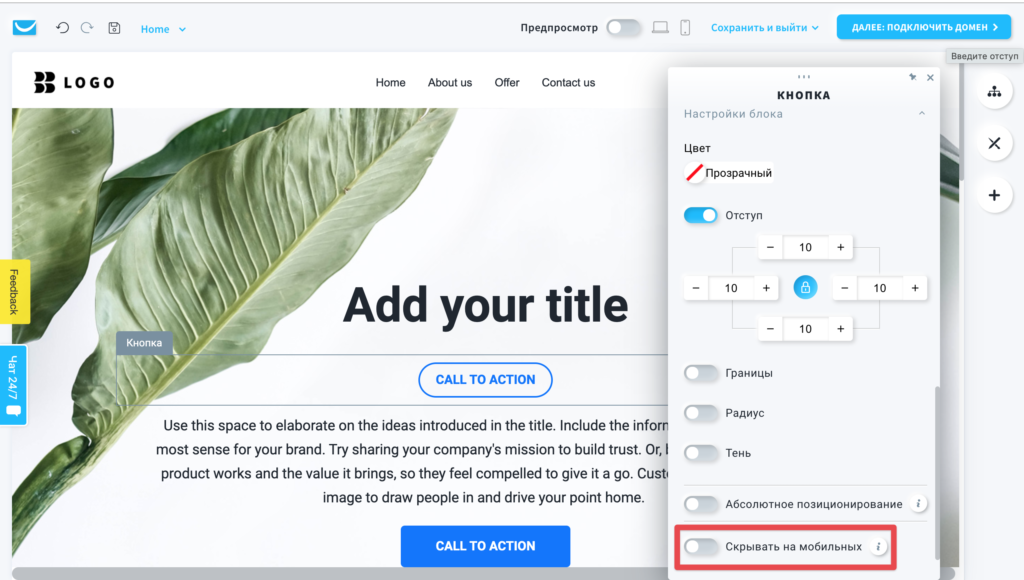Как я могу добавить и отредактировать кнопку на своем сайте?
Вы можете использовать кнопки, чтобы привлечь внимание посетителей к важным ссылкам или элементам с призывами к действию.
Как добавить кнопку?
- Находясь в редакторе сайта, кликните Элементы.
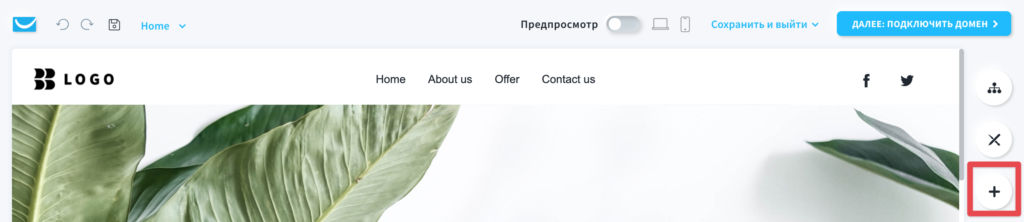
- Перенесите элемент Кнопка на страницу. Обратите внимание, что редактор выделит области, куда можно перенести кнопку.
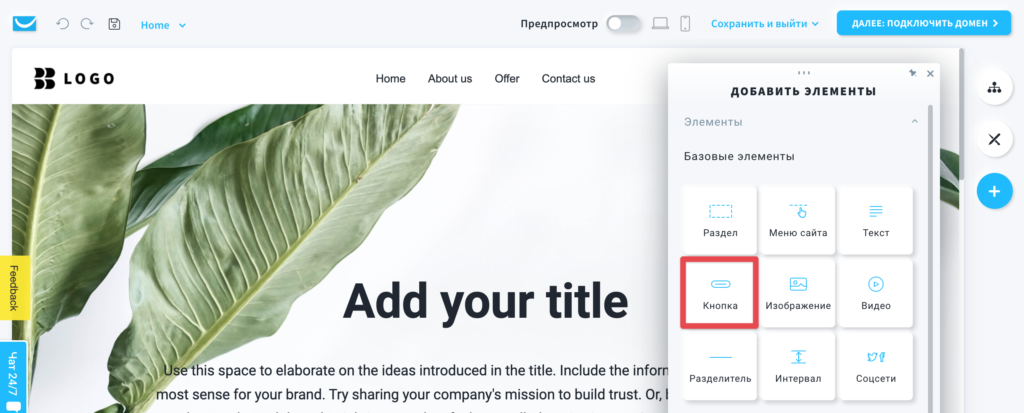
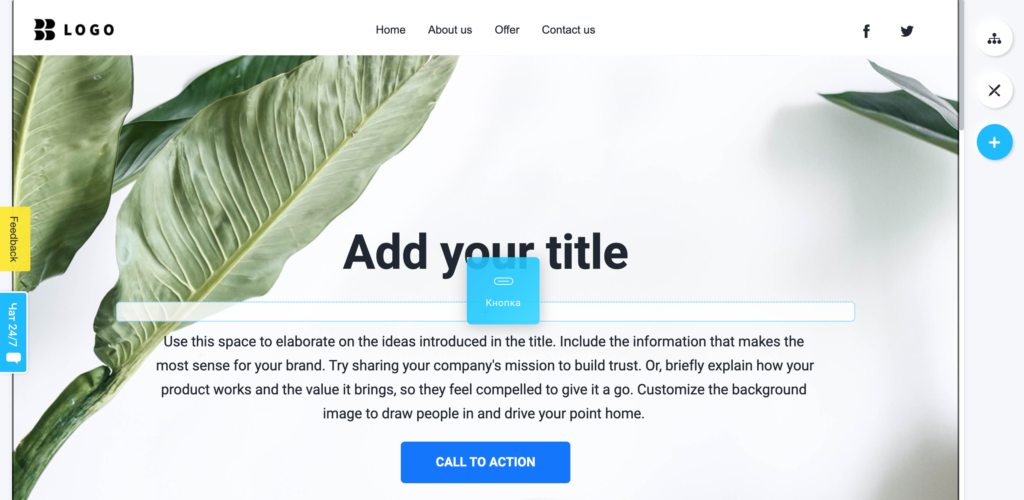
- Выберите дизайн кнопки из библиотеки. Кликните вариант, который хотите добавить на страницу.
Примечание: в категории Как в теме вы найдете кнопки, дизайн которых соответствует глобальному дизайну вашего сайта.
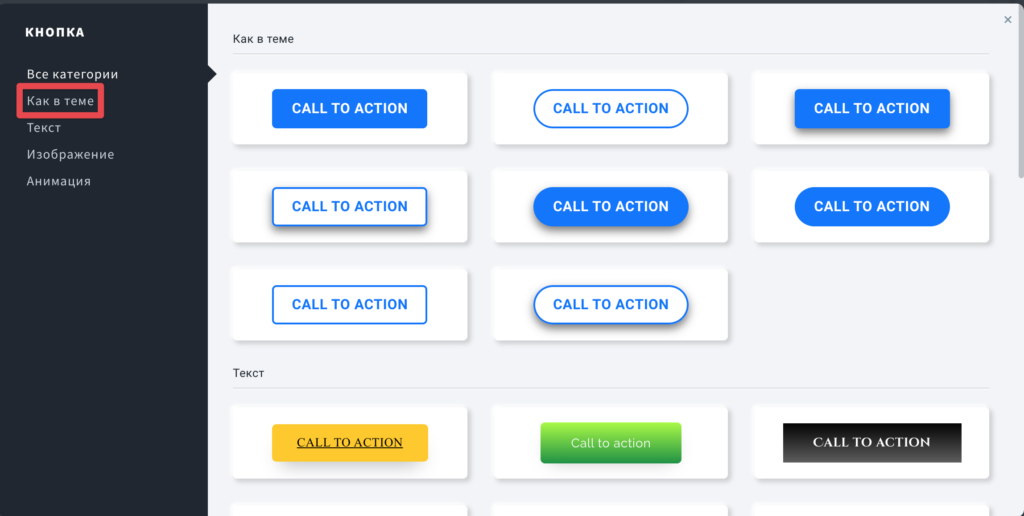
Как отредактировать кнопку?
Вы можете изменить внешний вид любой кнопки на своем сайте. Кликните кнопку, которую хотите отредактировать, чтобы открыть панель инструментов.
Призыв к действию и ссылки
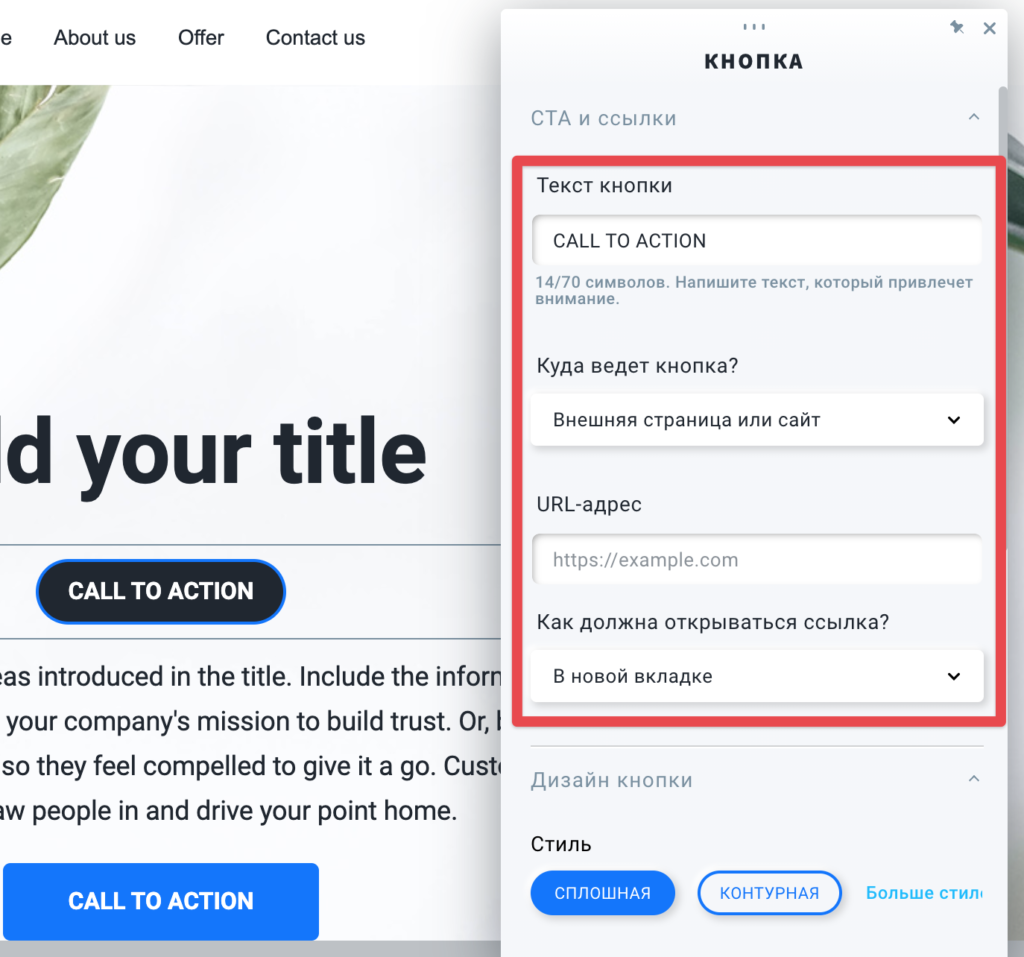
- Текст кнопки
Отредактируйте текст кнопки. - Куда ведет кнопка?
Можно использовать несколько типов ссылок – убедитесь, что выбрали подходящий.
Внешняя страница или сайт – используйте, чтобы дать ссылку на другой сайт с помощью URL.
Лендинг – выберите лендинг GetResponse, который хотите открыть.
Электронная почта – добавьте адрес электронной почты, на который будет отправлено письмо после нажатия кнопки.
Номер телефона – добавьте номер телефона, на который будет совершен звонок после нажатия кнопки.
Пользовательский протокол – используйте, чтобы добавить ссылку протокола.
Документ – добавьте файл, который будет открываться после нажатия кнопки.
Сайт – выберите другой сайт, созданный с помощью редактора сайтов GetResponse.
Текущий сайт – дайте ссылку на текущий сайт. Выберите страницу, которую хотите открыть. - Как должна открываться ссылка?
Выберите, как открыть ссылку – в новой вкладке или на той же странице.
Дизайн кнопки
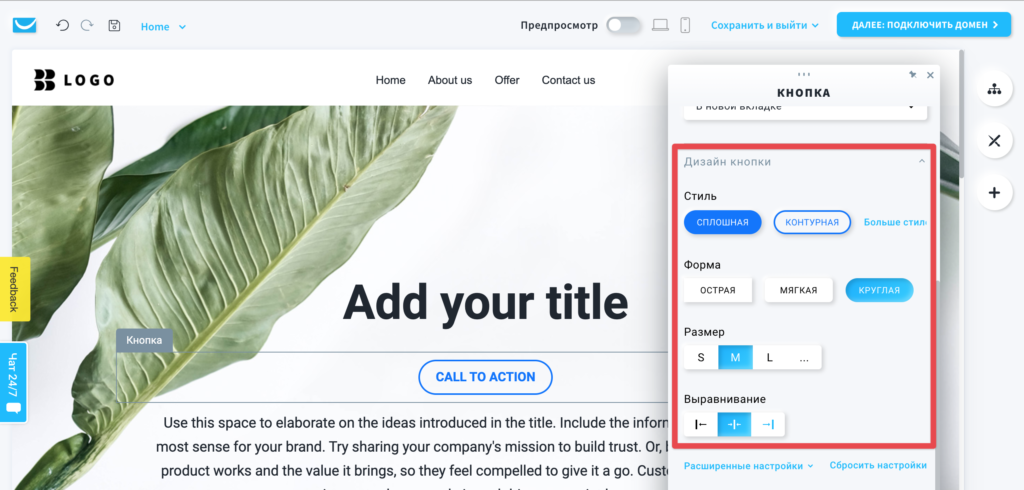
- Стиль
Выберите один из представленных стилей. Дополнительные стили доступны ко клику Больше стилей. - Форма
Выберите форму кнопки. - Размер
Выберите один из заданных размеров или кликните …, чтобы ввести размер вручную. - Выравнивание
Выравнивание по левой стороне, центру, или правой стороне. - Расширенные настройки
Здесь доступны дополнительные настройки для вашей кнопки.
Вы можете изменить шрифт, цвет, границу, радиус и тень.
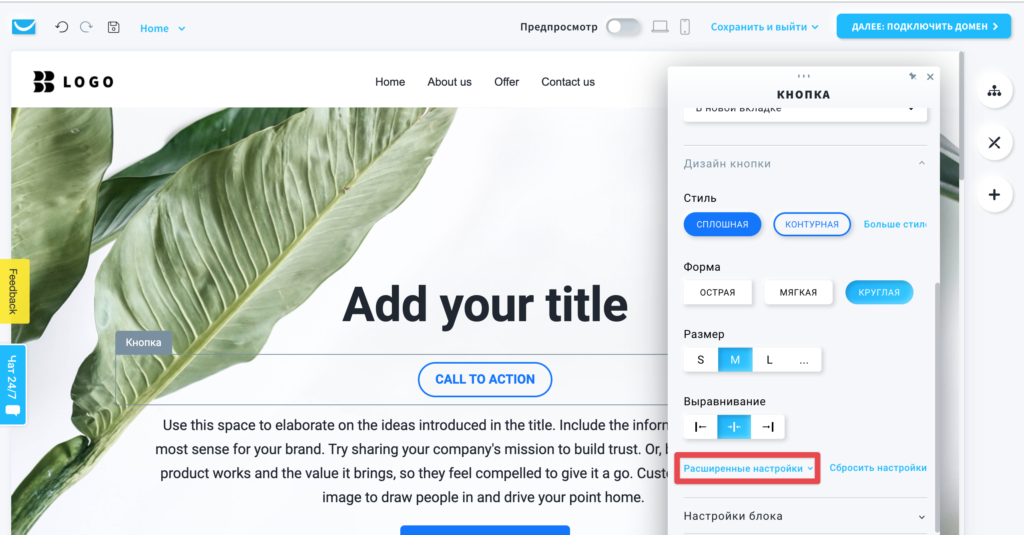
- Сбросить настройки
Сбросить все настройки кнопки до изначальных.
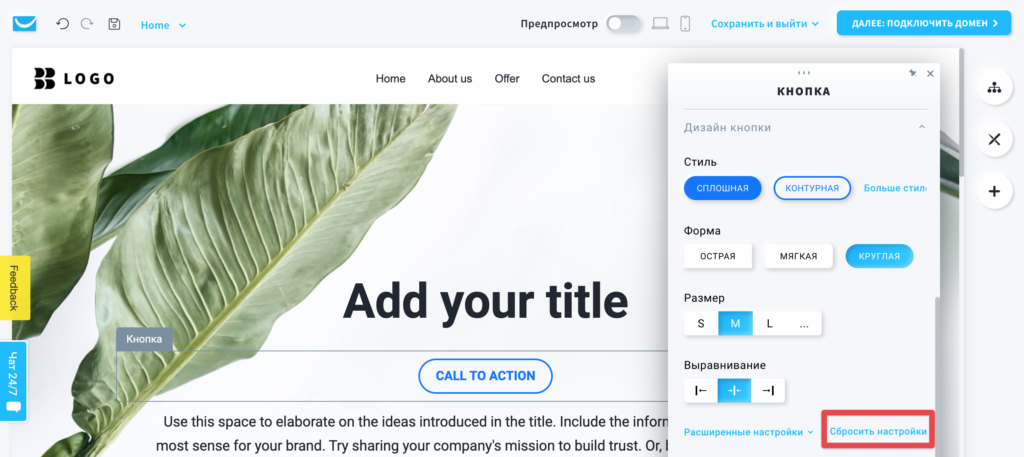
Настройки блока
Блок кнопки – это рабочее пространство с рамкой, содержащее ярлык Кнопка в левой части. Рамку можно увидеть только после того, как вы кликните объект. Она не будет видна на вашем сайте.
Вы можете настраивать цвет, отступ, границы, радиус и тень.
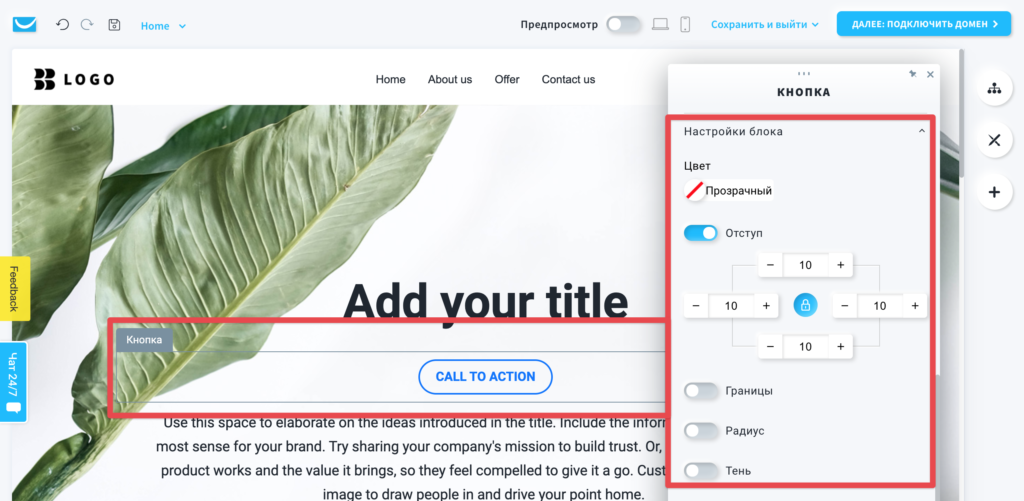
Абсолютное позиционирование
Включите эту опцию, чтобы переместить кнопку в любое место на вашем сайте.
Примечание: мы рекомендуем использовать эту опцию только если вы хотите создать уникальный дизайн, который не может быть создан другим способом. Использование абсолютного позиционирования может сделать вашу страницу менее адаптивной на мобильных устройствах.
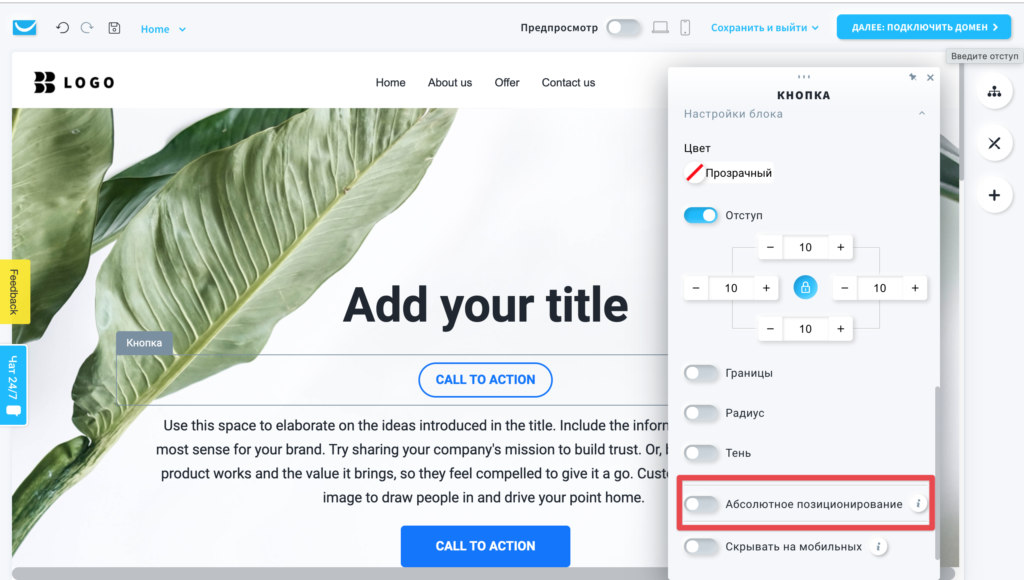
Скрывать на мобильных
Включите эту опцию, чтобы скрывать кнопку, когда страница отображается на мобильных устройствах.
Эту опцию можно использовать, чтобы упростить страницу на мобильных устройствах, например, когда вы используете одну и ту же кнопку с призывом к действию в десктопной версии.